Ο αριθμός των προγραμμάτων στην εκκίνηση των Windowsκαθορίζει πόσο καιρό θα χρειαστεί ο υπολογιστής σας να είναι έτοιμος για χρήση μετά την εκκίνηση στα Windows. Εάν υπάρχουν πολλά προγράμματα, τα Windows προσπαθούν να τα φορτώσουν μόλις εκκινηθεί το λειτουργικό σύστημα, καθιστώντας αδύνατη τη χρήση του υπολογιστή κατά τη διάρκεια αυτής της περιόδου. Εν ολίγοις, όσο περισσότερα είναι τα στοιχεία εκκίνησης, τόσο μεγαλύτερη είναι η αναμονή. Οι περισσότερες από τις εφαρμογές σάς επιτρέπουν να επιλέξετε αν θέλετε να ξεκινήσουν κατά την εκκίνηση, ωστόσο ορισμένες από αυτές προστίθενται αυτόματα. Μπορείτε να επεξεργαστείτε τη λίστα εκκίνησης των Windows προσθέτοντας ή αφαιρώντας προγράμματα από το φάκελο εκκίνησης, αλλά χρησιμοποιώντας ένα εργαλείο για την εργασία είναι πάντα απλούστερη και πιο αποτελεσματική. Σήμερα, έχουμε μια εφαρμογή που ονομάζεται Γρήγορη εκκίνηση ότι, όπως υποδηλώνει το όνομά του, πρόκειται να κάνει ακριβώς αυτό και λίγο επιπλέον.
Αναπτύχθηκε από την Glarysoft, η εφαρμογή αυτή επιτρέπειμπορείτε να προσθέσετε, να επεξεργαστείτε ή να διαγράψετε τα στοιχεία εκκίνησης των Windows μέσω ενός καθαρού, φιλικού προς το χρήστη διεπαφής. Εμφανίζει τους σε μια λίστα με βαθμολογία κινδύνου ασφαλείας και διαδρομή που εμφανίζεται εναντίον καθενός, και για τους χρήστες που δεν θέλουν να πάρουν μια ώθηση εκκίνησης χωρίς να χρειάζεται να απαλλαγούμε από οποιαδήποτε στοιχεία, παρέχει την επιλογή να καθυστερήσει την εκτέλεση ορισμένων προγραμμάτων έτσι ώστε να μην δημιουργούν ένα μπουκάλι-λαιμό κατά την εκκίνηση.
Η κύρια διεπαφή της εφαρμογής έχει σχεδιαστείνα είναι εύκολα κατανοητό ακόμη και για τους πιο αρχάριους χρήστες. Ο κατάλογος στην κορυφή περιέχει το όνομα του στοιχείου εκκίνησης, την αξιολόγηση κινδύνου ασφαλείας, την εκτελέσιμη διαδρομή και την κατάσταση. Η επιλογή μιας καταχώρησης σάς επιτρέπει να την ενεργοποιήσετε ή να την απενεργοποιήσετε. Όπως αναφέρθηκε προηγουμένως, μπορείτε να ορίσετε μια καθυστέρηση για κάθε καταχώρηση εκκίνησης.

Για να ρυθμίσετε την καθυστέρηση, επιλέξτε το απαιτούμενοκαι κάντε κλικ στο κουμπί Καθυστέρηση κάτω από τη λίστα. Το στοιχείο θα μετακινηθεί από την επάνω λίστα στη χαμηλότερη που προορίζεται για καθυστερημένα στοιχεία. Μόλις προστεθεί, μπορείτε να ρυθμίσετε την καθυστέρηση μεταξύ 30, 60, 90, 120, 150 και 180 δευτερολέπτων. Μπορείτε να χρησιμοποιήσετε αυτήν την καθυστέρηση για να ξεκινήσετε τα στοιχεία εκκίνησης ένα προς ένα, καθιστώντας τον υπολογιστή απόκριτο ακόμα και κατά την εκκίνηση, αφού ο επεξεργαστής και η μνήμη δεν φορτώνονται με πολλαπλές εφαρμογές που αρχίζουν ταυτόχρονα.
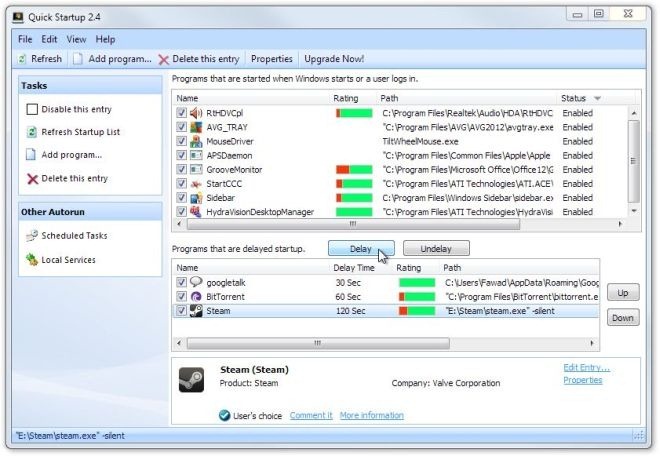
Από το παράθυρο Εργασίες στα αριστερά, επιλέξτε ΠροσθήκηΠρογραμματίστε να δημιουργήσετε ένα νέο στοιχείο εκκίνησης. Απλώς καθορίστε τη διαδρομή και το όνομα της εφαρμογής και επιλέξτε τις απαιτούμενες παραμέτρους από το αναπτυσσόμενο μενού Τοποθεσία. Μπορείτε να επεξεργαστείτε τα υπάρχοντα στοιχεία με τον ίδιο τρόπο.
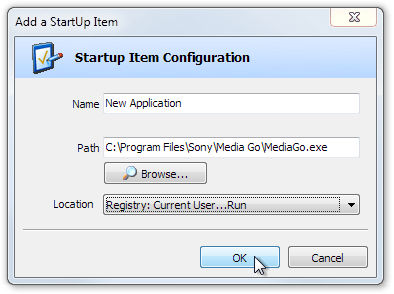
Η γρήγορη εκκίνηση λειτουργεί σε εκδόσεις 32 και 64 bit των Windows XP, Windows Vista, Windows 7 και Windows 8.
Λήψη γρήγορης εκκίνησης













Σχόλια